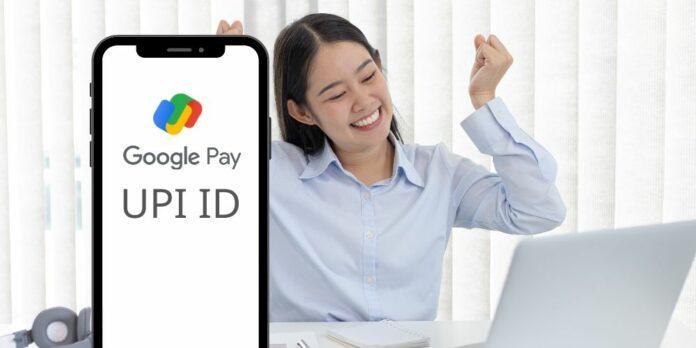✅ क्या आपको 2 sec में Google Pay par ID kaise banate hain 2023 के बारे में जानना है?
✅ क्या आपको जानना है कि Google pay पर UPI ID कैसे बनाते है ?
✅ Google pay पर UPI ID बनाने के लिए हमने आपको 18 Steps बताये हुए है ।
हाँ, तो आप एकदम सही जगह आयें है ⬇︎
BK Aman.com

मेरा नाम है Cool BK, आपका स्वागत है BK Aman.com में, काफ़ी लोगों के मन में यह प्रश्न आ रहा है कि Google Pay par ID kaise banate hain, और लोग इसके बारे में youtube में भी काफ़ी search करते है,
लेकिन youtube videos की एक problem है कि जब भी Google Pay app में कोई update आता है तब अक्सर youtubers उस पर नई video नहीं बनाते।
लेकिन हमारे साथ ऐसा कोई problem नहीं है, क्योंकि जब भी कोई new update आता है तब हम उसे अपने article में update कर देते है जिस से आपको हमेशा upto date information मिलती है।
आप चाहे तो नीचे दिए गए images को देख कर, हर steps को ध्यान से देख कर समझ सकते हो। आप चाहे तो Google Pay par ID kaise banate hain इसके बारे में सुन कर भी पता लगा सकते है।
(insert audio please)
चलिए अब हम एक एक कर के सारे steps की तरफ़ बढ़ते है और यह जानने की कोशिश करते है कि आख़िर हम Google Pay par ID kaise banate hain,
✓ Related Topics :
- 2 sec में Google Pay par dusra account kaise Add kare !! ⇲
- 20 sec में जानिए Google Pay par UPI ID kaise dekhe ⇲
- Google Pay par Bank Account kaise Add kare ⇲
- 20 Sec में बनाये Google Pay par Account kaise banate hain ⇲
- 20 sec में Google Pay par email id kaise Change kare ⇲
- Google Pay par UPI Pin kaise banaye ⇲

STEP 1:
अपने Google Pay app को update कीजिए।
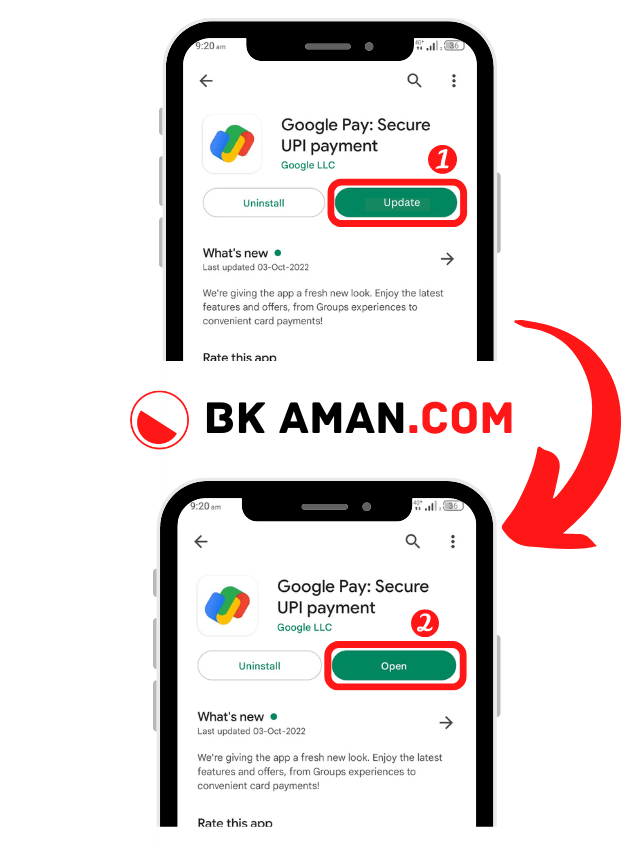
सब से पहले आपको अपने Google Pay app को check करना होगा कि क्या इसका कोई new update तो नहीं आया है और अगर आया है तो इसको please update कर लीजिए।
अब मैं आपको इसके कुछ फ़ायदे बताता हूँ, ध्यान से पढ़िएगा:
- अक्सर यह देखा गया है कि जब हम किसी को रुपए भेज रहे होते है तब हमारी payment बीच में रुक जाती है, लेकिन हमारे bank account से हमारे रुपए कट जाते है।
- ऐसा इसलिए होता है क्योंकि हो सकता है कि आपके Google Pay app में कोई problem थी और इसको solve करने के लिए Google Pay ने अपने app का updated version आपको play store या app store में भेज दिया था लेकिन अपने ही उसे update नहीं की, तो इसके वज़ह से आपका payment बीच में रुक रहा।
- इस लिए आपको अपने Google Pay app को हमेशा update कर के रखना चाहिए। ताकि आपके Google Pay app के कोई problem हो तो उसे जल्द से जल्द ठीक कर दिया जाए।
चलिए अब हम बढ़ते है अपने 2nd step की तरफ़।

STEP 2:
अपने bank का mobile number enter कीजिए।
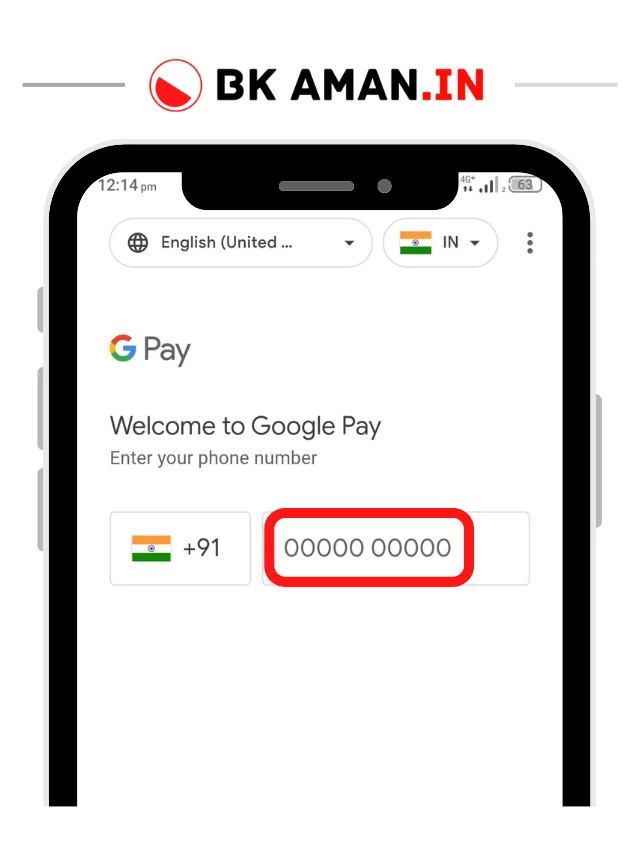
अब आपको, 2nd step में अपना वो वाला mobile number enter करना होगा, जो अपने आपके bank में दिया हुआ है, क्योंकि अब आपके इसी number से Google Pay app आपकी bank की details आपके bank से लाएगा।
इसलिए आपको अभी अपना bank का number enter करना होगा और आपको यह भी ध्यान देने की ज़रूरत है कि वही SIM आपके इसी phone में हो, जिस phone में आपका Google Pay app install है।
अब हम बढ़ते है अपने 3rd step की ओर।

STEP 3:
अपनी Gmail id को चुनिए।
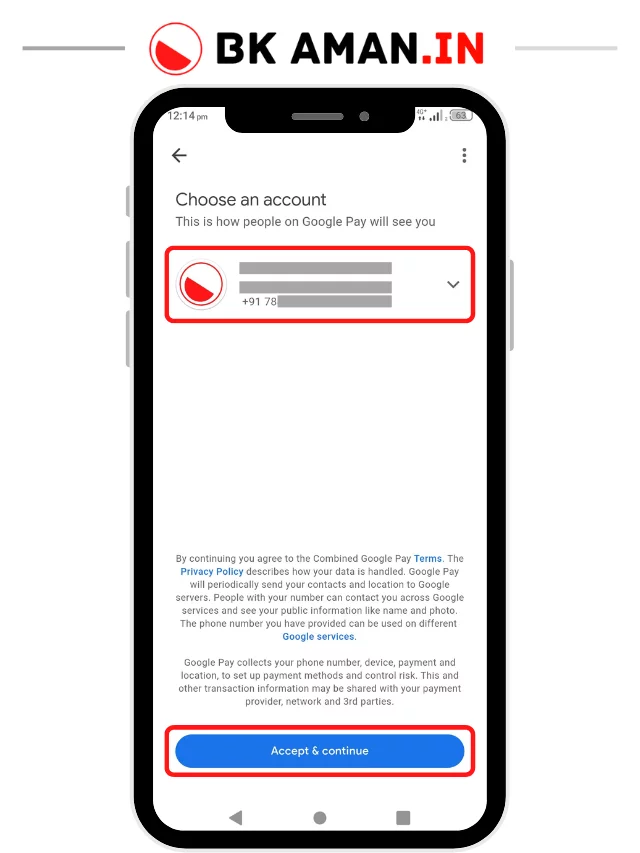
अब आपको अपनी कोई भी Gmail Id को चुनना होगा। यह Gmail id आपके Google Pay account से connect हो जाएगी,
लेकिन अगर आप इसको change करना चाहोगे तो आपको अपने GPay app को uninstall कर के वापिस install करने के बाद ही अपनी Gmail ID को change कर पाओगे।
इसलिए आप इसको ध्यान से चुनिएगा। अगर सामने वाले व्यक्ति के पास भी Google Pay app है तो सामने वाले व्यक्ति को भी आपकी यही वाली Gmail Id दिखाई जाएगी।
चलिए अब हम अपने 4th step की तरफ़ बढ़ते है।

STEP 4:
आपका Mobile number verify हो रहा है।

जैसा कि मैंने आपको ऊपर भी बताया था कि Google Pay app आपके दिए गए number से आपके bank से कुछ ज़रूरी जनकारिया अपने अंदर save कर रहा है और आपके number को verify कर रहा है कि यह number सही है या नहीं।
इस step में आपको कुछ नहीं करना है आपको सिर्फ़ verification complete होने का wait करना होगा।
अब हम बढ़ते है अपने 5th step में।

STEP 5:
अपनी Profile Photo में tap या click कीजिए।
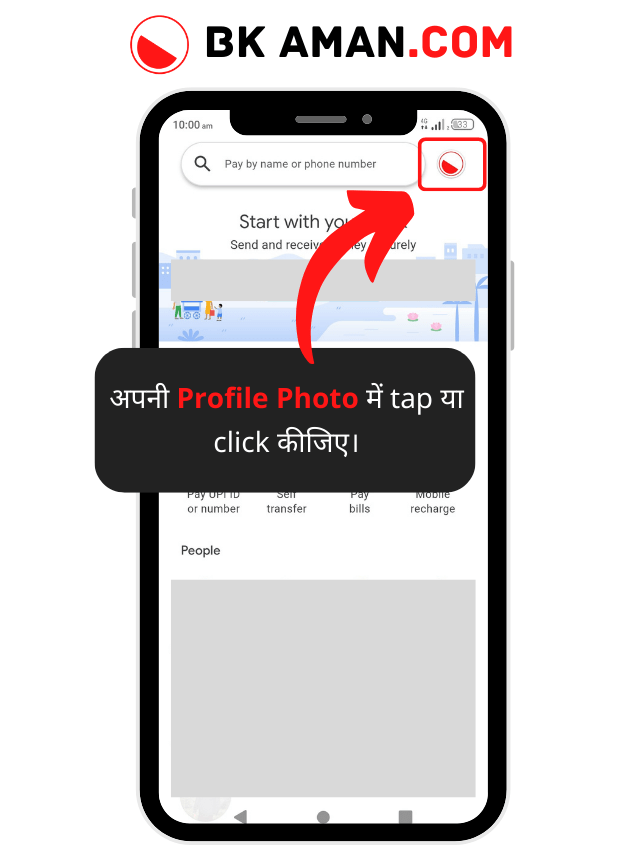
जैसे ही आप अपने Google Pay app को open करते है।
आपको सबसे ऊपर दाये ओर अपनी Profile Photo दिख रही होगी। आपको उस पर tap या click करना होगा।
चलिए अब हम बड़ते है अपने Next Step की तरफ़। जिस में आपको “Bank account” वाला option दिख रहा होगा, जिसपर आपको tap या click करना होगा।

STEP 6:
अब “Bank account” option में tap या click कीजिए।

अब आपको Google Pay app से आपका bank account को जोड़ना होगा। अपने Bank Account को जोड़ने के लिए आपके पास 2 option होते है।
1st option में, अगर आपके GPay App में “Add bank account” का button दिख रहा है तो, आप उस पर tap या click कर के सीधा अपने bank account को अपने GPay App से जोड़ सकते हो।
हो सकता है की 1st option सब से app में ना दिखाई दे रहा हूँ। लेकिन 2nd option सब के mobile में होगा।
2nd option में, आपको सब से पहले अपनी profile photo में tap या click करना होगा, इसके बाद आपको step 6 को देखना होगा।

STEP 7:
“Add bank account” पर tap या click करे।
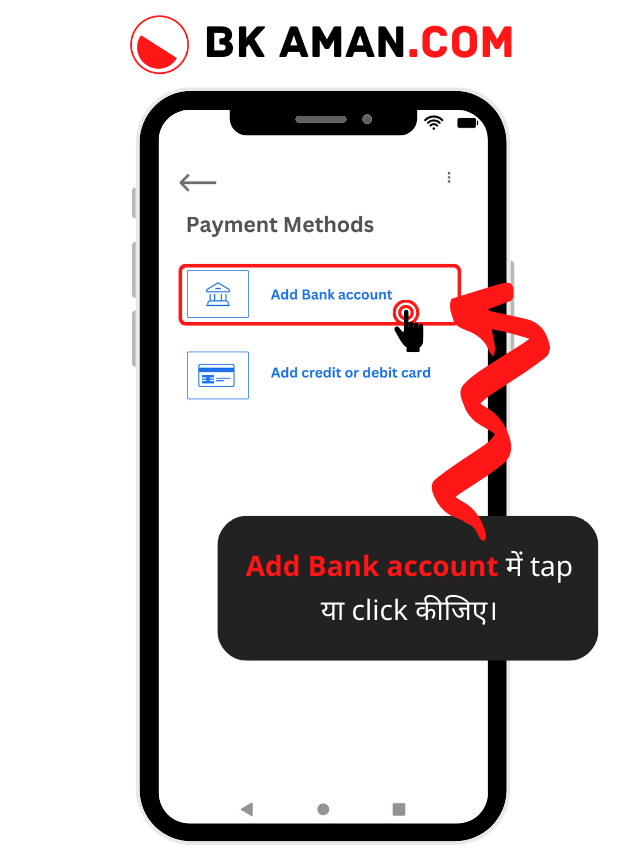
अब आपको “Add Bank Account” के button में tap या click करना होगा।
इसके बाद आपको step 7 में देखना होगा।

STEP 8:
अपने bank पर tap या click कीजिए।
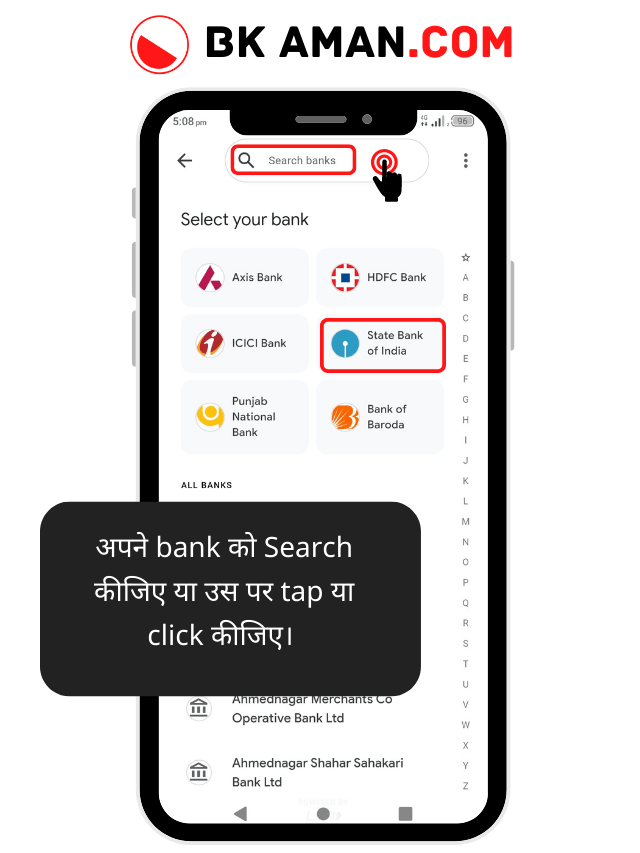
अब आपको अपने bank पर tap या click करना होगा।
अगर आपको आपका bank नहीं दिखाई दे रहा तो आप अपने bank को search bar में भी search कर सकते हो।
Search करने के बाद आपको अपने bank में tap या click करना होगा।

STEP 9:
“Continue” button में tap या click कीजिए।
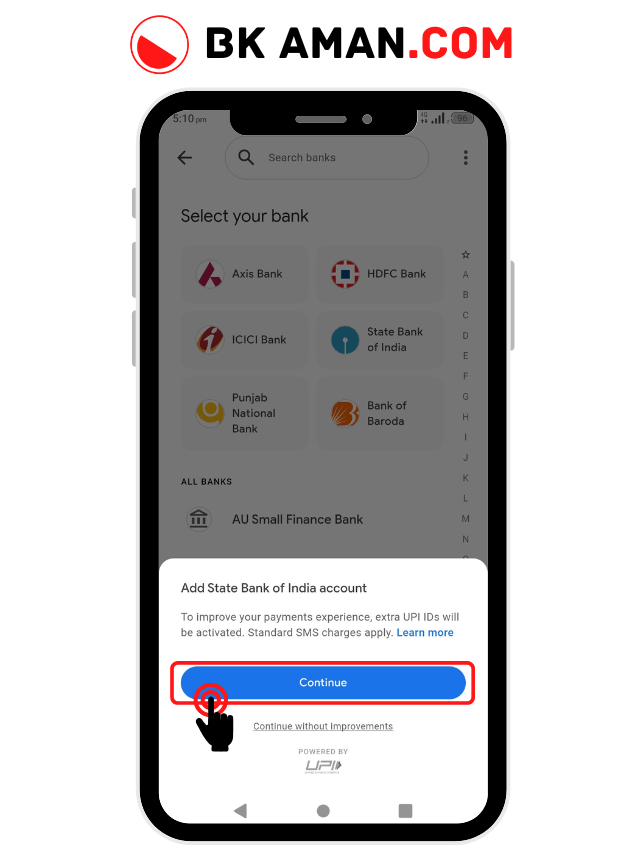
अपने bank को search करने के बाद आपको अपने bank पर tap या click करना होगा। इसके बाद आपको “continue” button में tap या click करना होगा।

STEP 10:
Google Pay app आपके bank से आपकी bank की details verify कर रहा है।
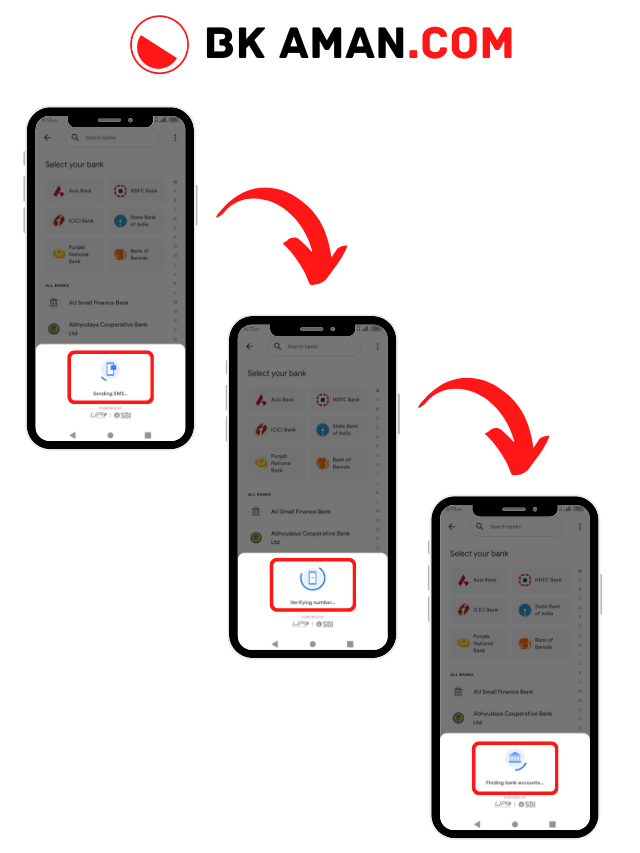
अब Google Pay app आपके mobile number की मदद से आपके bank को SMS भेज रहा है और आपकी bank की सारी details को अपने अंदर save कर रहा है,
ज़रूरी सूचना : Google Pay app आपके bank को SMS भेजेगा इसलिए आपको अपने SIM में ऐसा recharge कर के रखना होगा जिसमें SMS भेजने की facility available हो, इस बात का ध्यान रखिएगा।

STEP 11:
अपने account को verify कीजिए।
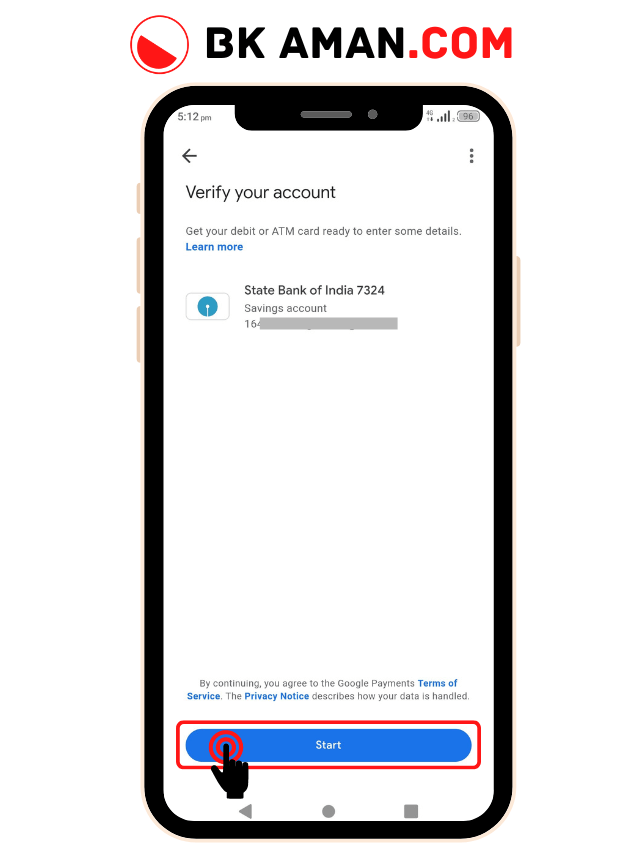
अब जो जानना चाहते थे अब वो आपके सामने है।
यह है आपकी Google Pay की UPI ID जिसे पता लगाने के लिए अपने इस article में आए थे।
आपकी GPay की UPI ID आपको ” yourname@oksbi” कुछ इस प्रकार हो सकती है।
चलिए अब हम अपने बकी step को भी complete कर लेते है।

STEP 12:
अपना ATM/debit card के last के 6 digit और expire month और year के साथ।
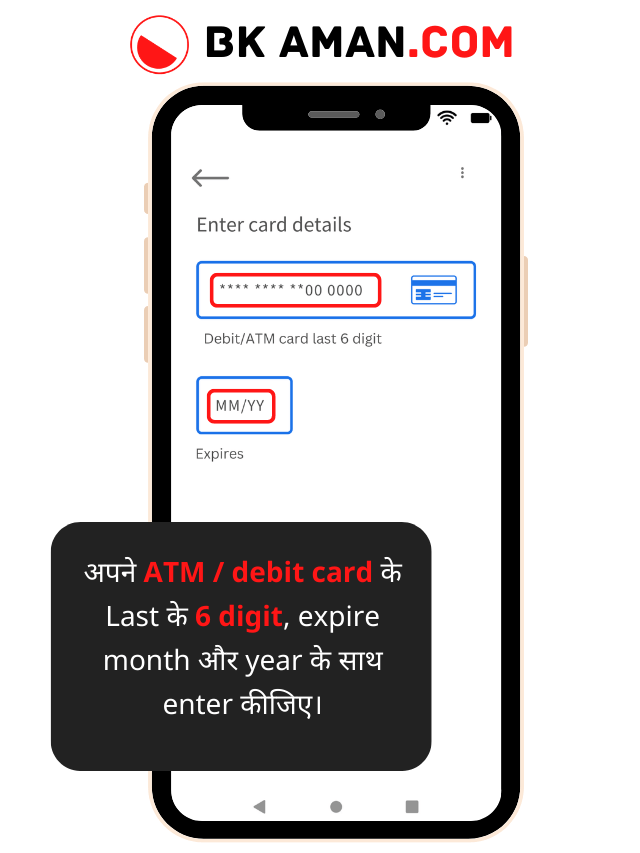
अब आपसे आपके bank account का ATM या debit card निकालना होगा, और अपने ATM/debit card के last के 6 digit enter करना होगा और साथ हाई आपको अपने card के expire month और expire year भी enter करना होगा।
आपके card की expire month और year कुछ इस प्रकार होंगे, MM/YY
हम example के लिए लेते है “02/25”
हमें लगता है कि अब आपको समझ में आ गया होगा की आपको क्या करना है, अब हम बढ़ते है अपने 12th Step की तरफ़।

STEP 13:
अपनी UPI PIN create कीजिए।

अब आपको अपने Google Pay App का सब से important काम करना है, वो है अपने GPay app का UPI PIN create करना।
आपको सिर्फ़ “Create PIN” button में tap या click करना होगा। अब आने वाले step में आपको एक OTP enter करना होगा।

STEP 14:
6 digit का OTP enter कीजिए।
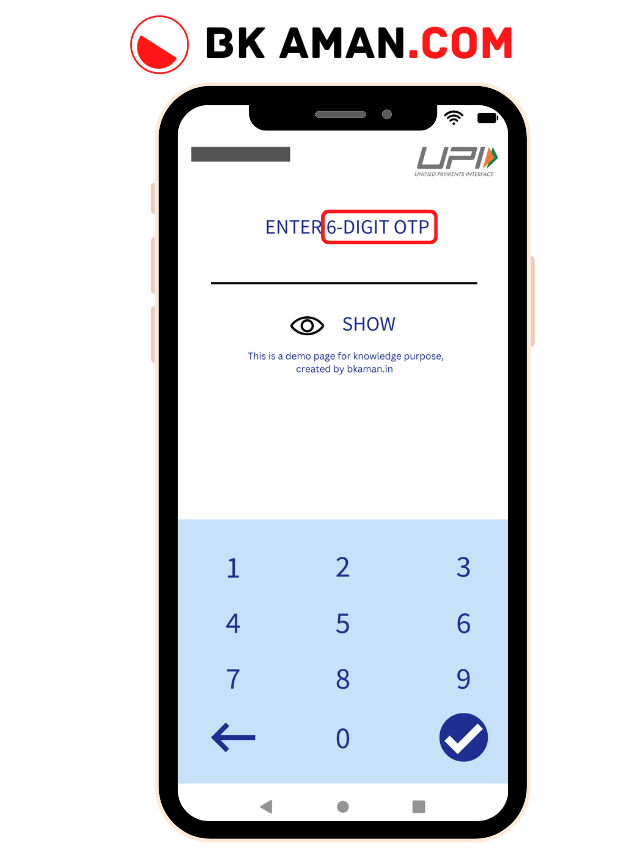
अब आपके mobile में आपके bank की तरफ़ से आपको एक OTP यनेकि One Time Password आपके bank से आपको भेजा जाएगा, जिसे आपको enter करना होगा।
ज़्यादातर cases में आपका OTP खुद भी detect हो जाएगा और अगर आपका OTP auto-detect नहीं होता तो आपको OTP को खुद हाई enter करना होगा।
अब हम बढ़ते है अपने 14th step की तरफ़।

STEP 15:
अपने Google Pay app का 6 digit का UPI PIN set कीजिए।
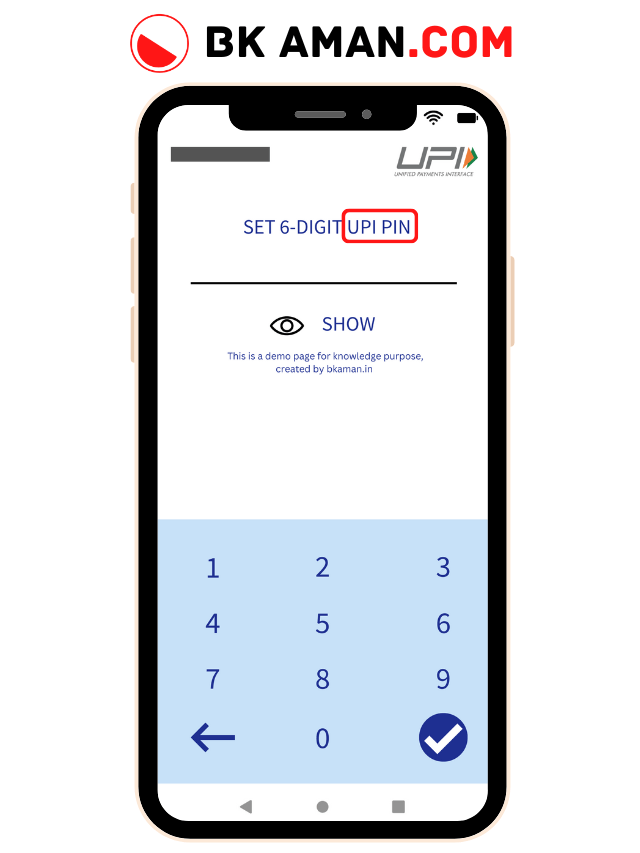
अब आपको आपका 4 या 6 digit का UPI PIN enter करना होगा।
⚠️ ज़रूरी सूचना: अगर आप एक से ज़्यादा UPI enabled app का इस्तेमाल कर रहे है तो यह ज़रूरी नहीं है की आपके हर UPI enabled app का UPI PIN एक ही होगा।
Example: अगर आप PhonePe app को भी इस्तेमाल कर रहे हो तो यह ज़रूरी नहीं है कि आपके Google Pay app का और आपके PhonePe app का UPI PIN same हो।
आप चाहे तो दोनो apps का UPI PIN अलग-अलग रख सकते हो। अब हम बढ़ते है अपने 15th step की तरफ़।

STEP 16:
अपना UPI PIN CONFIRM कीजिए।
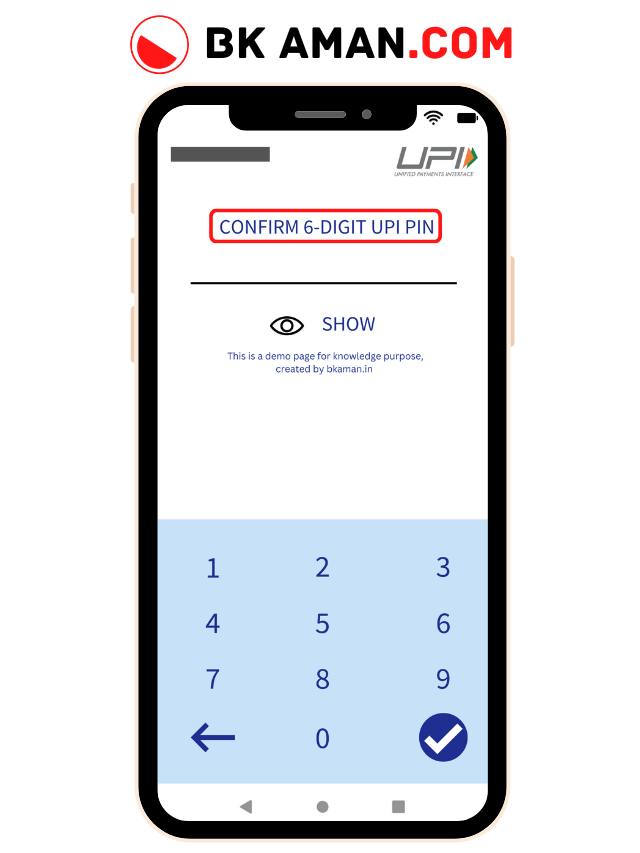
अब आपको एक बार फिर अपना GPay App का UPI PIN enter करना होगा।
⚠️ आपका अपना UPI PIN “123456” या “1234” ऐसा नहीं रखना चाहिए।

STEP 17:
आपका bank account Add हो रहा है।
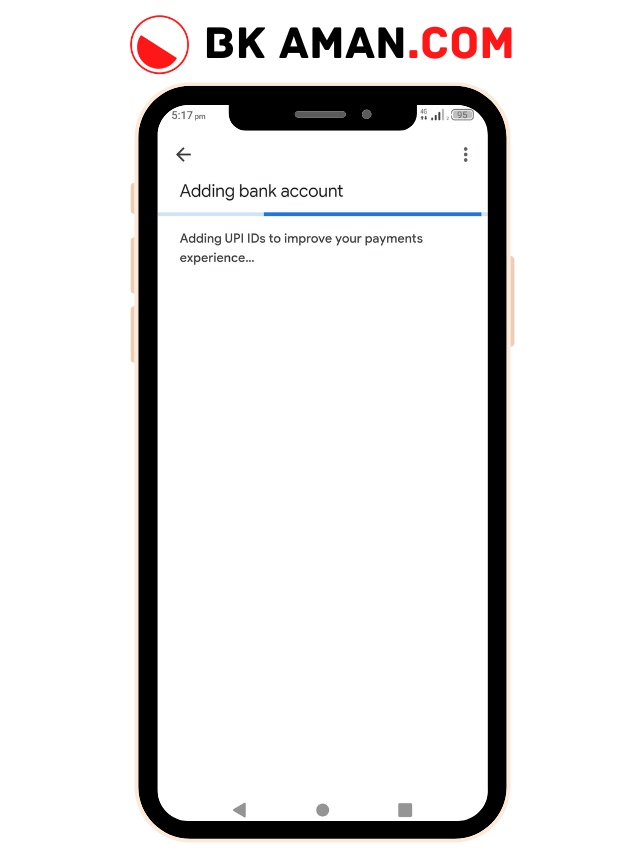
अब आपका bank account पूरी तरह से आपके Google Pay account से connect हो चुका है।
अब ग़रीबों में लड्डू बतिया, 😂🤣

STEP 18:
All done!! आपका GPay account अब तैयार है।
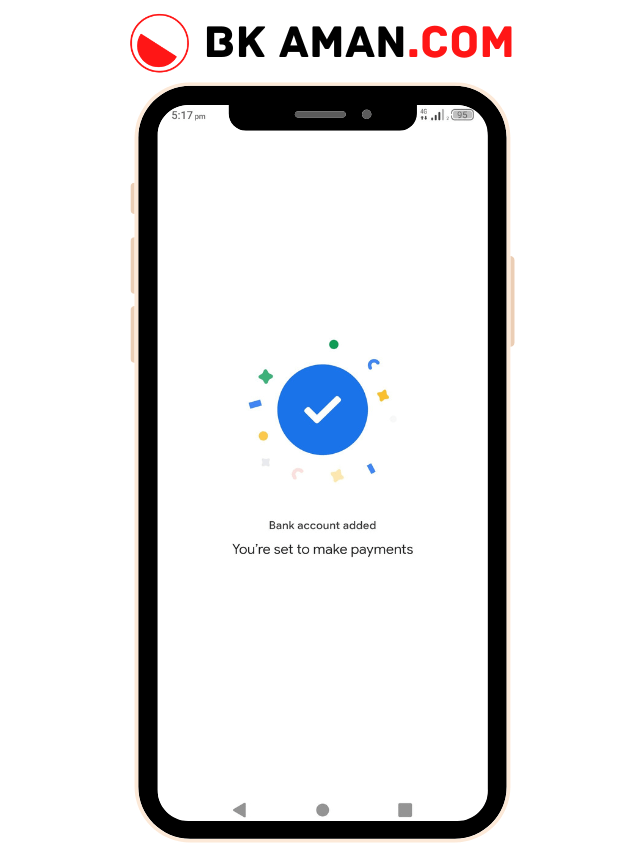
अब यह था आपका last step जिसमें अब आपका कम 100% हो चुका है।
हमने आपको नीचे अपने Information Sources भी दिए है जिसकी मदद से आप कुछ check कर सकते है कि हम आपको 100% सही information देते है।

Information Sources | References: Google Pay par ID kaise banate hain
- नया UPI आईडी बनाना ⇪ (Support.Google.com)
- Create a new UPI ID ⇪ (Support.Google.com)
- Google Pay पर ऐसे बनाएं UPI ID ⇪ (NavBharatTimes.IndiaTimes.com)